காவிய விளையாட்டு துவக்கி நீங்கள் கேமிங் உலகை ஆராயக்கூடிய மிகவும் பிரபலமான கேமிங் தளங்களில் ஒன்றாகும். ஆனால் சில பயனர்களுக்கு, அவர்கள் பிழை செய்தியைப் பெறுகிறார்கள் நீங்கள் சில பிணைய இணைப்பு சிக்கல்களை சந்திப்பதாகத் தெரிகிறது. , இது விளையாட்டு உள்ளடக்கங்களை அணுகுவதைத் தடுக்கிறது. நீங்கள் அவர்களில் ஒருவராக இருந்தால், கவலைப்பட வேண்டாம். இந்த இடுகையில், அதை எவ்வாறு சரிசெய்வது என்பதை நாங்கள் உங்களுக்குக் காண்பிப்போம்.
தொடங்குவதற்கு முன், உங்கள் மோடம் மற்றும் திசைவியை மறுதொடக்கம் செய்ய வேண்டும். இதைச் செய்ய, உங்கள் மோடம் மற்றும் திசைவியை அவிழ்த்து, குறைந்தது 30 வினாடிகள் காத்திருக்கவும். பின்னர் அவற்றை மீண்டும் செருகவும், பல விநாடிகள் காத்திருக்கவும். இது உங்களுக்கு எந்த அதிர்ஷ்டத்தையும் அளிக்கவில்லை என்றால், கீழே உள்ள திருத்தங்களை முயற்சிக்கவும்:
- ஃப்ளஷ் டிஎன்எஸ் கேச்
- உங்கள் டிஎன்எஸ் சேவையகத்தை மாற்றவும்
- பிணைய மீட்டமைப்பைச் செய்யவும்
- உங்கள் பிணைய இயக்கியைப் புதுப்பிக்கவும்

Fix1: ஃப்ளஷ் டிஎன்எஸ் கேச்
இணைய இணைப்பு சிக்கல்களை சரிசெய்யும்போது, நீங்கள் முதலில் டிஎன்எஸ் தற்காலிக சேமிப்பை பறிக்க முயற்சிக்க வேண்டும். இதை அடைய நீங்கள் எடுக்கக்கூடிய படிகள் கீழே:
- உங்கள் விசைப்பலகையில், அழுத்தவும் விண்டோஸ் லோகோ விசை தொடக்க மெனுவைத் திறக்க. வகை cmd . வலது கிளிக் கட்டளை வரியில் முடிவுகளிலிருந்து தேர்ந்தெடுத்து தேர்ந்தெடுக்கவும் நிர்வாகியாக செயல்படுங்கள் .

- பின்வரும் கட்டளைகளை ஒரு நேரத்தில் தட்டச்சு செய்யவும் அல்லது ஒட்டவும், பின்னர் முறையே Enter ஐ அழுத்தவும்.
DRIVEREASY DRIVEREASY netsh int ip reset c: esetlog.txt
பின்னர் உங்கள் கணினியை மறுதொடக்கம் செய்து துவக்கியைத் திறக்கவும். உங்கள் சிக்கல் தொடர்ந்தால், கீழே உள்ள அடுத்த தீர்வை முயற்சிக்கவும்.
Fix2: உங்கள் DNS சேவையகத்தை மாற்றவும்
உங்கள் இணைய இணைப்பில் சிக்கல் இருந்தால், உங்கள் டிஎன்எஸ் மாற முயற்சிக்குமாறு நாங்கள் பரிந்துரைக்கிறோம். இது உங்கள் இணைய இணைப்பிற்கான சிறந்த இணைப்பு மற்றும் செயல்திறனை ஏற்படுத்தும். நீங்கள் முயற்சிக்க இங்கே பரிந்துரைக்க விரும்புகிறோம் CloudflareDNS . உங்கள் டிஎன்எஸ் சேவையகத்தை எவ்வாறு மாற்றலாம் என்பது கீழே:
- உங்கள் டெஸ்க்டாப்பின் கீழ் வலது மூலையில், பிணைய ஐகானில் வலது கிளிக் செய்து தேர்ந்தெடுக்கவும் நெட்வொர்க் மற்றும் இணைய அமைப்புகளைத் திறக்கவும் .

- இல் நிலை தாவல், கீழே உருட்டி கிளிக் செய்யவும் அடாப்டர் விருப்பங்களை மாற்றவும் .

- உங்கள் பிணைய இணைப்பில் வலது கிளிக் செய்து, அது ஈத்தர்நெட் அல்லது வைஃபை என்பதைத் தேர்ந்தெடுத்து தேர்ந்தெடுக்கவும் பண்புகள் .

- கீழ் இந்த இணைப்பு பின்வரும் உருப்படிகளைப் பயன்படுத்துகிறது , தேர்ந்தெடுக்கவும் இணைய நெறிமுறை பதிப்பு 4 (TCP / IPv4) . பின்னர் கிளிக் செய்யவும் பண்புகள் .

- டிக் பின்வரும் டிஎன்எஸ் சேவையக முகவரிகளைப் பயன்படுத்தவும்: . பட்டியலிடப்பட்ட ஏதேனும் ஐபி முகவரிகள் இருந்தால் விருப்பமான டிஎன்எஸ் சேவையகம் அல்லது மாற்று டிஎன்எஸ் சேவையகம் , எதிர்கால குறிப்புக்காக அவற்றை எழுதுங்கள். பின்னர் அந்த முகவரிகளை பின்வரும் முகவரிகளுடன் மாற்றவும்:
விருப்பமான டிஎன்எஸ் சேவையகம்: 1.1.1.1
மாற்று டிஎன்எஸ் சேவையகம்: 1.0.0.1
பின்னர் கிளிக் செய்யவும் சரி மாற்றங்களைச் சேமிக்க.

மாற்றங்களைப் பயன்படுத்திய பிறகு, துவக்கியைத் திறந்து, அது சாதாரணமாக செயல்படுகிறதா என்று சோதிக்கவும். நீங்கள் இன்னும் பிழையைப் பெற்றால், அடுத்த பிழைத்திருத்தத்திற்குச் செல்லவும்.
Fix3: பிணைய மீட்டமைப்பைச் செய்யவும்
பிணைய இணைப்பு சிக்கல்களை சரிசெய்யும்போது, பிணைய அமைப்புகளை மீட்டமைப்பது பரிந்துரைக்கப்பட்ட உதவிக்குறிப்புகளில் ஒன்றாகும். இது நெட்வொர்க் தொடர்பான அனைத்து அம்சங்களையும் அமைப்புகளையும் அவற்றின் அசல் மதிப்புகளுக்கு மீட்டமைக்கிறது - தொழிற்சாலை நிலை. இதைச் செய்ய, கீழே உள்ள வழிமுறைகளைப் பின்பற்றவும்:
- உங்கள் டெஸ்க்டாப்பின் கீழ் வலது மூலையில், பிணைய ஐகானில் வலது கிளிக் செய்து தேர்ந்தெடுக்கவும் நெட்வொர்க் மற்றும் இணைய அமைப்புகளைத் திறக்கவும் .

- இல் நிலை தாவல், நீங்கள் கண்டுபிடிக்கும் வரை கீழே உருட்டவும் பிணைய மீட்டமைப்பு பொத்தானை. நீங்கள் அதைக் கிளிக் செய்வதை உறுதிசெய்க.

- கிளிக் செய்க இப்போது மீட்டமைக்கவும் .

- கிளிக் செய்க ஆம் உறுதிப்படுத்த.

மீட்டமைக்கும் செயல்முறையை நீங்கள் முடிக்கும்போது, உங்கள் கணினியை மறுதொடக்கம் செய்து துவக்கத்தைத் திறக்கவும். பிழை செய்தி நெட்வொர்க் இணைப்பு சிக்கல்களை நீங்கள் இன்னும் பெற்றால், அடுத்த பிழைத்திருத்தத்திற்கு செல்லுங்கள்.
Fix4: உங்கள் பிணைய இயக்கியைப் புதுப்பிக்கவும்
இயக்கி என்பது உங்கள் வன்பொருளுடன் தொடர்பு கொள்ள உங்கள் கணினியை அனுமதிக்கும் ஒரு முக்கியமான மென்பொருளாகும். இது காலாவதியானது என்றால், இது குறிப்பிடத்தக்க செயல்திறன் சிக்கல்களை ஏற்படுத்தும். எனவே, உங்கள் நெட்வொர்க் செயல்படவில்லை எனில், உங்கள் பிணைய அடாப்டர் இயக்கி புதுப்பித்ததா என்பதை நீங்கள் சரிபார்க்க அதிக நேரம் இது.
உங்கள் பிணைய அடாப்டர் இயக்கியைப் புதுப்பிக்க, சாதன மேலாளர் வழியாக கைமுறையாகச் செய்யலாம் அல்லது உங்கள் கணினிக்கான சரியான இயக்கியைப் பதிவிறக்கி நிறுவுவதற்கு உற்பத்தியாளரின் இயக்கி பதிவிறக்கப் பக்கத்திற்குச் செல்லலாம். இதற்கு ஒரு குறிப்பிட்ட அளவிலான கணினி அறிவு தேவைப்படுகிறது மற்றும் நீங்கள் தொழில்நுட்ப ஆர்வலராக இல்லாவிட்டால் தலைவலியாக இருக்கலாம். எனவே, போன்ற தானியங்கி இயக்கி புதுப்பிப்பு கருவியைப் பயன்படுத்த பரிந்துரைக்க பரிந்துரைக்கிறோம் டிரைவர் ஈஸி . டிரைவர் ஈஸி மூலம், டிரைவர் புதுப்பிப்புகளுக்காக உங்கள் நேரத்தை வீணடிக்க தேவையில்லை, ஏனெனில் இது உங்களுக்கான பிஸியான வேலையை கவனிக்கும்.
டிரைவர் ஈஸி மூலம் இயக்கிகளை எவ்வாறு புதுப்பிப்பது என்பது இங்கே:
- பதிவிறக்க Tamil இயக்கி எளிதாக நிறுவவும்.
- டிரைவர் ஈஸி இயக்கவும் மற்றும் கிளிக் செய்யவும் இப்போது ஸ்கேன் செய்யுங்கள் பொத்தானை. டிரைவர் ஈஸி பின்னர் உங்கள் கணினியை ஸ்கேன் செய்து காணாமல் போன அல்லது காலாவதியான டிரைவர்களைக் கொண்ட எந்த சாதனங்களையும் கண்டறியும்.

- கிளிக் செய்க அனைத்தையும் புதுப்பிக்கவும் . டிரைவர் ஈஸி பின்னர் உங்கள் காலாவதியான மற்றும் காணாமல் போன எல்லா சாதன இயக்கிகளையும் பதிவிறக்கம் செய்து புதுப்பிக்கும், ஒவ்வொன்றின் சமீபத்திய பதிப்பையும் உங்களுக்கு வழங்கும், சாதன உற்பத்தியாளரிடமிருந்து நேரடியாக.
(இதற்கு தேவைப்படுகிறது சார்பு பதிப்பு இது வருகிறது முழு ஆதரவு மற்றும் ஒரு 30 நாள் பணம் திரும்ப உத்தரவாதம். அனைத்தையும் புதுப்பி என்பதைக் கிளிக் செய்யும்போது மேம்படுத்துமாறு கேட்கப்படுவீர்கள். நீங்கள் புரோ பதிப்பிற்கு மேம்படுத்த விரும்பவில்லை என்றால், உங்கள் இயக்கிகளை இலவச பதிப்பில் புதுப்பிக்கலாம். நீங்கள் செய்ய வேண்டியது, அவற்றை ஒரு நேரத்தில் பதிவிறக்கம் செய்து அவற்றை கைமுறையாக நிறுவ வேண்டும். )

இயக்கிகளைப் புதுப்பித்த பிறகு, மாற்றங்கள் முழுமையாக நடைமுறைக்கு வர உங்கள் கணினியை மறுதொடக்கம் செய்யுங்கள். உங்கள் துவக்கியை நீங்கள் தொடங்கலாம், உங்கள் பிரச்சினை தீர்க்கப்பட வேண்டும்.
இந்த இடுகை உங்களுக்கு உதவியாக இருந்ததா? உருவாக்கியவர் குறியீட்டைப் பயன்படுத்தி எங்களை ஆதரிக்க மறக்க வேண்டாம் netsh winsock reset
. காவிய விளையாட்டுகளின் ஆதரவு-ஏ-கிரியேட்டர் திட்டத்துடன், உங்கள் கூடுதல் விளையாட்டு செலவில், உங்கள் விளையாட்டு வாங்குதல்களிலிருந்து ஒரு கமிஷனை நாங்கள் பெறலாம்.
நீங்கள் எங்களை எவ்வாறு ஆதரிக்க முடியும்?
1) வருகை காவிய விளையாட்டு கடை என்ன விளையாட்டுகள் உள்ளன என்பதைக் காண.
2) புதுப்பித்தலில், உருவாக்கியவர் குறிச்சொல்லை உள்ளிடவும் ipconfig /flushdns
. உங்கள் ஆதரவு மிகவும் பாராட்டப்பட்டது!
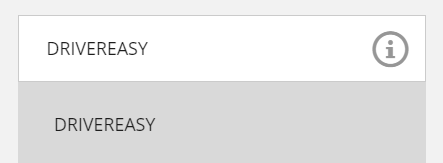












![மேடன் 22 வேலை செய்யாததை எவ்வாறு சரிசெய்வது [எளிதாக & விரைவாக]](https://letmeknow.ch/img/knowledge/55/how-fix-madden-22-not-working.jpeg)




